Een PDZ-firmwarebestand overdragen via USB: voorbeeld
- Specificeer de printer met de opdracht LabelCLT.exe /printer, specificeer het over te dragen bestand met de opdracht /send_pdz en druk vervolgens op Enter.
c:\LabelCLT>LabelCLT.exe /printer:"Brother TD-2350D (300 dpi)" /send_pdz:"c:\test\a.pdz"
- De overdracht begint waarbij de voortgang wordt weergegeven.
- Wanneer de overdracht is voltooid, wacht LabelCLT totdat de printer het schrijven van de firmware heeft beëindigd.
- Als de printer klaar is met het schrijven van de firmware start deze opnieuw op en LabelCLT maakt opnieuw verbinding.
- Als de verbinding opnieuw tot stand is gebracht, vergelijkt u de versie van de overgedragen firmware met de actuele firmwareversie in de printer.
- Als de update met succes is voltooid, wordt Geslaagd wordt weergegeven.
Door integratie met de Windows Programador de tarefas kunnen instructies op gespecificeerde tijdstippen of op regelmatige basis worden geïmplementeerd.
- Bereid een batch-bestand voor met de opdracht die u wilt implementeren - bijvoorbeeld "controleer de firmware-versie".
cd/d %~dp0
LabelCLT.exe /printer."Brother TD-2350D (203 dpi)" /get_firmwarever
pauze
- Start de Windows Programador de tarefas.
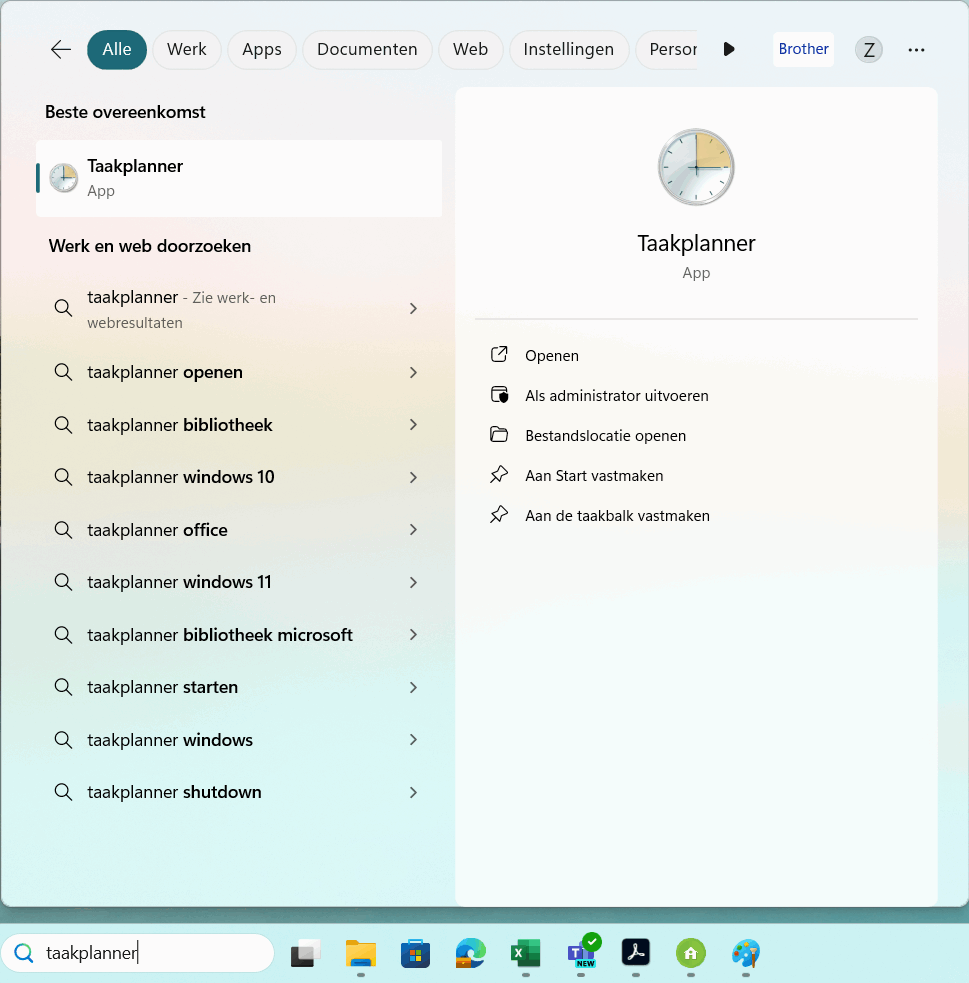
- Klik op Criar Tarefa Básica.
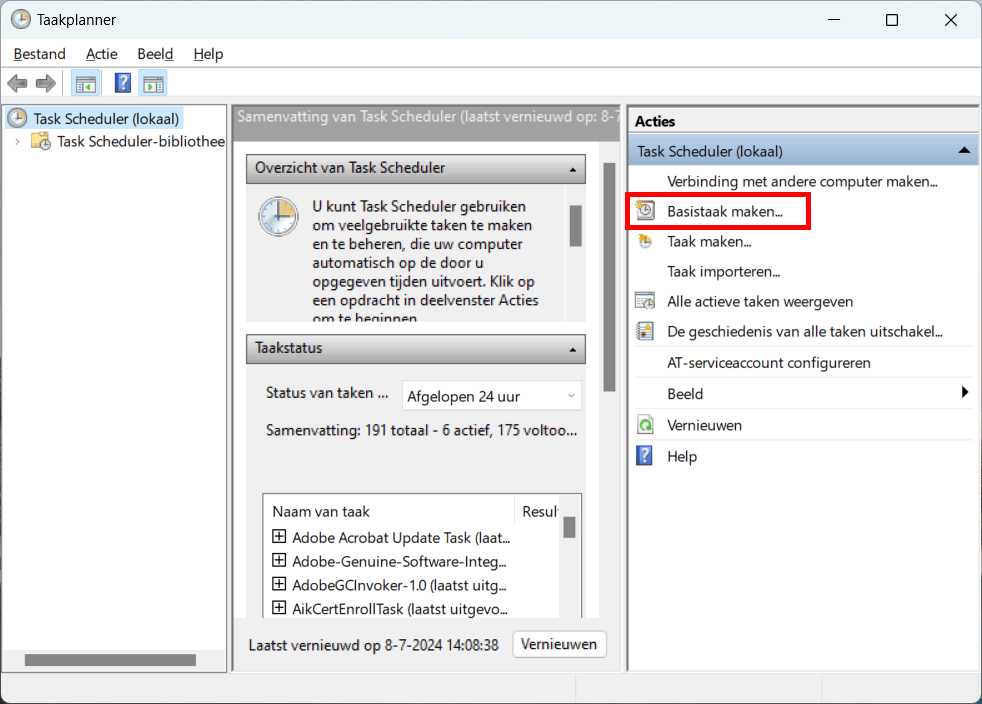
- Voer de taaknaam in het veld Naam in en klik vervolgens op Volgende.
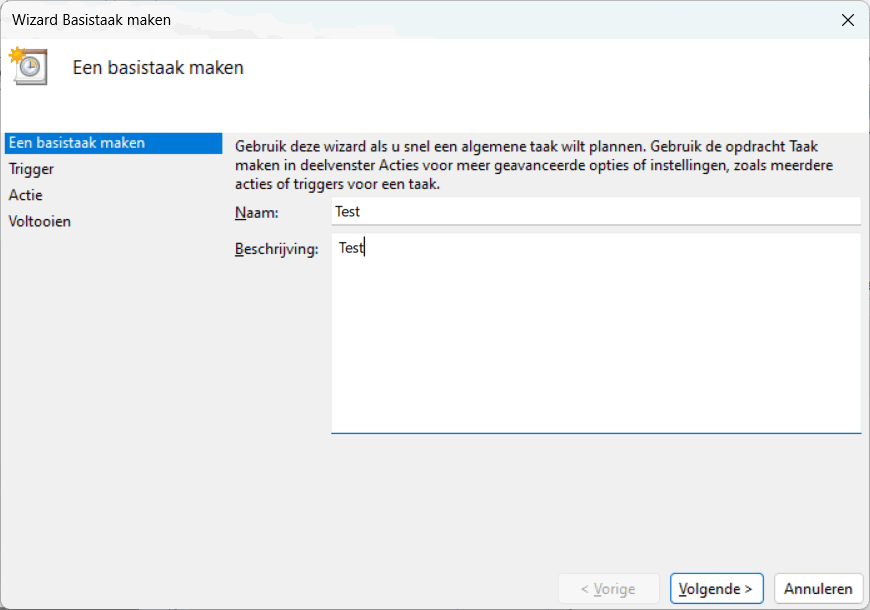
- Selecteer de trigger voor de taak.
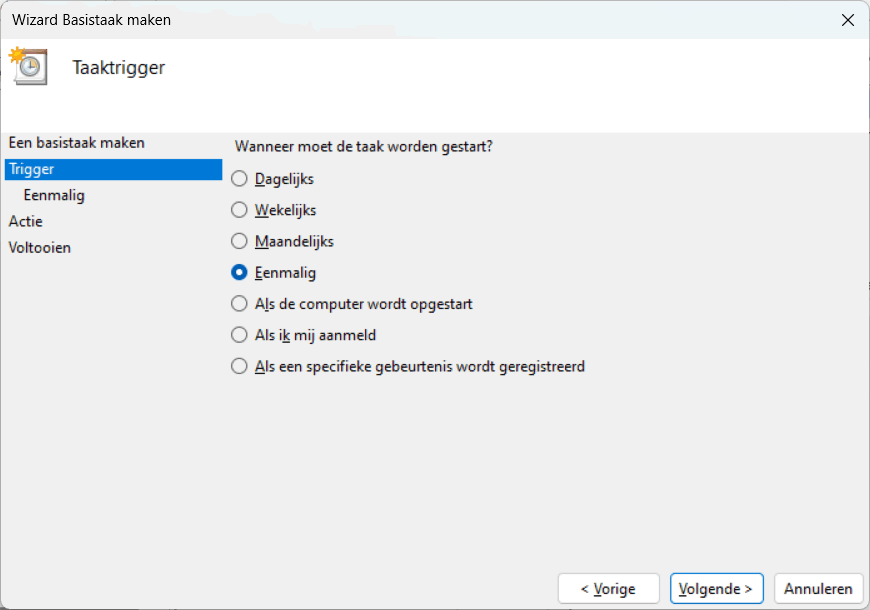
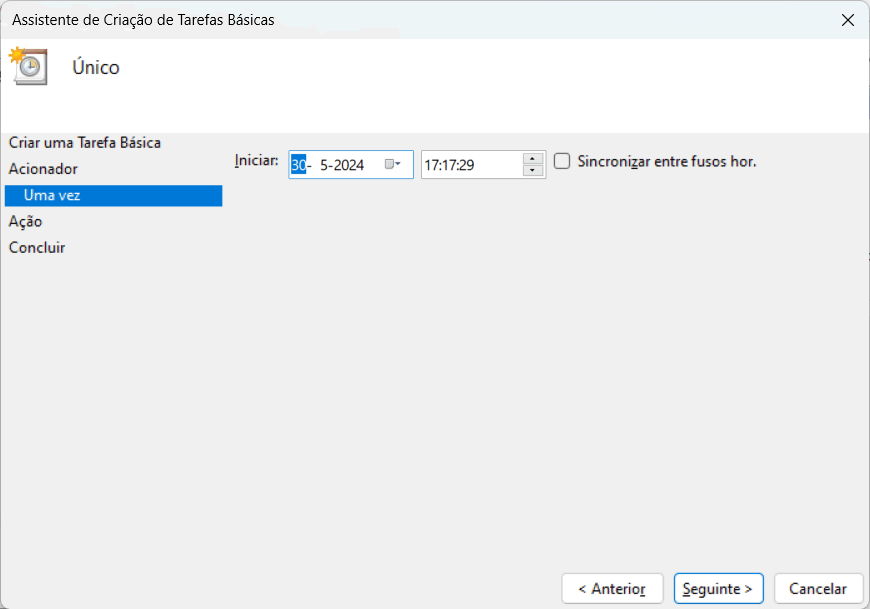
- Selecteer wat u wilt laten uitvoeren in deze taak (in dit voorbeeld hebben we Iniciar um programa geselecteerd) en klik vervolgens op Volgende.
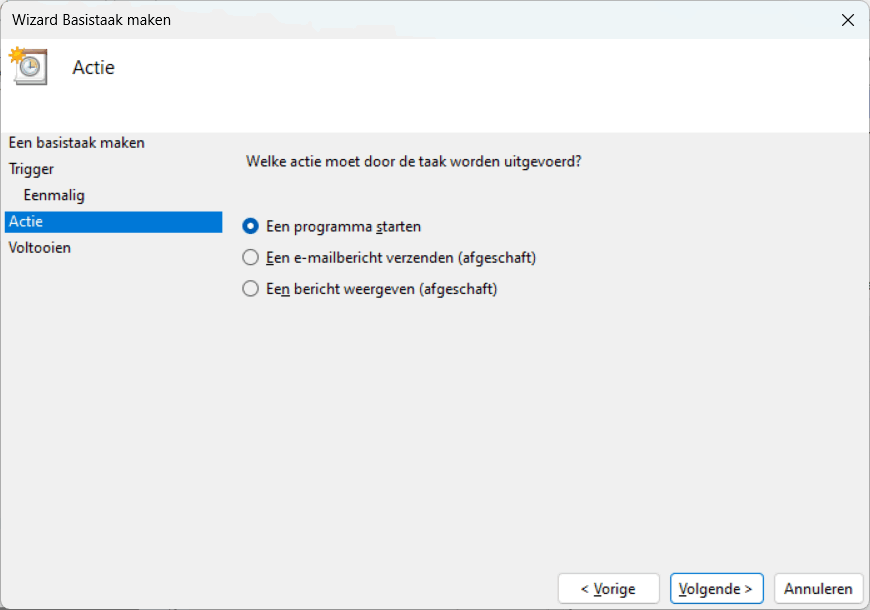
- Specificeer het voorbereide batch-bestand in het veld Programma/script en klik vervolgens op Volgende.
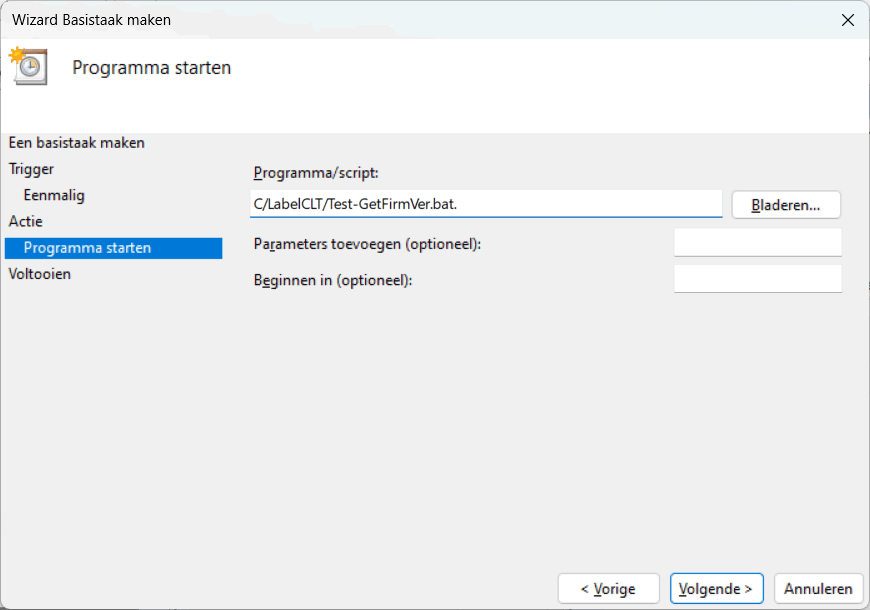
- Klik op Voltooien om het maken van de taak te voltooien.
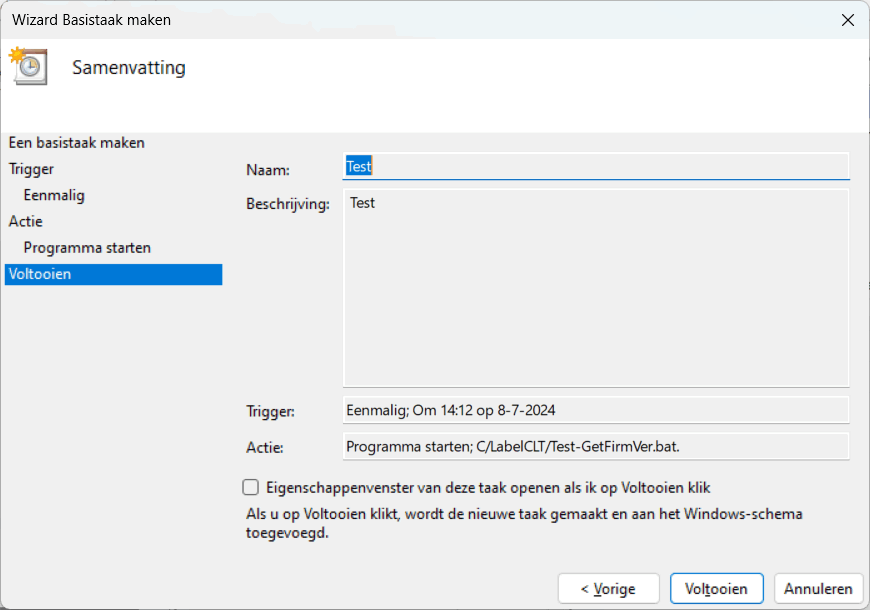
- De taak voor het controleren van de doelfirmware van de printer wordt uitgevoerd op het gespecificeerde tijdstip met gebruik van het gespecificeerde batch-bestand.
Was deze pagina behulpzaam?



